چگونه از اکانت واتس اپ از دستگاه های لینک شده خارج شویم
در این مقاله تخصصی از مجله 98zoom میخواهیم از چگونه از اکانت واتس اپ از دستگاه های لینک شده خارج شویم
با شما صحبت کنیم ، پس با یک مقاله مفید و آموزشی دیگر از تیم نود و هشت زوم همراه ما باشید :
می توانید از حساب واتساپ خود در چندین دستگاه استفاده کنید. با استفاده از قابلیت Linked Devices میتوانید حداکثر در ۴ دستگاه وارد حساب کاربری WhatsApp خود شوید. این همچنین به شما این امکان را می دهد که با استفاده از حساب WhatsApp خود، هر دستگاهی را کنترل کنید. همچنین می توانید از همان حساب واتساپ در دو گوشی به طور رسمی استفاده کنید.

با این حال، اگر از تعداد زیادی دستگاه وارد حساب WhatsApp خود شده اید، ممکن است همگام سازی داده های شما زمان ببرد. برای به حداقل رساندن این زمان، می توانید دستگاه های ناخواسته را حذف کنید. و اگر نمی دانید کدام یک، می توانید همه آنها را یکجا حذف کنید. برای مدیریت و حذف دستگاهها با استفاده از حساب WhatsApp خود، این پست مراحل خروج از همه دستگاهها را از حساب WhatsApp به شما نشان میدهد.
از واتس اپ در آیفون از دستگاه های مرتبط خارج شوید
قبل از ادامه مراحل، پیشنهاد می کنیم نسخه واتس اپ را در آیفون خود به روز کنید. با این کار از هر گونه اشکال در هنگام استفاده از برنامه جلوگیری می شود.
پس از به روز رسانی واتس اپ، این مراحل را دنبال کنید.
مرحله 1: برنامه WhatsApp را در آیفون خود باز کنید.

گام 2: روی نماد تنظیمات در گوشه سمت راست پایین ضربه بزنید.

مرحله 3: روی دستگاه های مرتبط ضربه بزنید.

مرحله 4: از لیست تمام دستگاه هایی که از حساب WhatsApp شما استفاده می کنند، روی دستگاهی که می خواهید حذف کنید ضربه بزنید.
مرحله 5: روی Log Out ضربه بزنید.

مرحله 6: برای تایید دوباره روی Log Out در پایین ضربه بزنید.

باید مراحل را برای همه دستگاههایی که میخواهید حذف کنید، تکرار کنید. متأسفانه نمیتوانید چند دستگاه را انتخاب کنید و از آن خارج شوید.
از واتس اپ در اندروید از دستگاه های مرتبط خارج شوید
مانند آیفون، پیشنهاد می کنیم آخرین نسخه واتس اپ را در گوشی اندرویدی خود دانلود کنید.
پس از آن، این مراحل را برای خروج از دستگاه های لینک شده دنبال کنید.
مرحله 1: برنامه WhatsApp را در اندروید خود باز کنید.

گام 2: روی منوی سه نقطه عمودی در گوشه بالا سمت راست ضربه بزنید.

مرحله 3: دستگاه های مرتبط را انتخاب کنید.

مرحله 4: از لیست تمام دستگاه هایی که از حساب WhatsApp شما استفاده می کنند، روی دستگاهی که می خواهید حذف کنید ضربه بزنید.
مرحله 5: از پاپ آپ، روی Log Out ضربه بزنید.

برای خروج دستگاه های دیگر نیز باید مراحل را تکرار کنید. همچنین میتوانید برای رفع اعلانهای تاخیری واتساپ در اندروید خود، پست ما را بخوانید.
از واتس اپ در مک از دستگاه های مرتبط خارج شوید
برنامه دسکتاپ WhatsApp همچنین به شما امکان می دهد به چت های خود دسترسی داشته باشید و به تماس های صوتی یا تصویری در مک خود پاسخ دهید. اما یک بار، پیشنهاد می کنیم برنامه را به آخرین نسخه در مک خود به روز کنید.
مرحله 1: Command + Spacebar را فشار دهید تا Spotlight Search باز شود، تایپ کنید اپ استور، و Return را فشار دهید.

گام 2: از پنل سمت چپ روی Updates کلیک کنید.

مرحله 3: در صورت موجود بودن، روی Update در کنار WhatsApp کلیک کنید.

در اینجا نحوه خروج از حساب واتساپ خود در مک آورده شده است.
مرحله 1: Command + Spacebar را فشار دهید تا Spotlight Search باز شود، تایپ کنید واتس اپ، و Return را فشار دهید.

گام 2: روی نماد فلش رو به پایین در سمت چپ بالا کلیک کنید.

مرحله 3: روی Log Out کلیک کنید.

مرحله 4: برای تایید انتخاب خود دوباره بر روی Log Out کلیک کنید.

همچنین اگر اعلانهای دسکتاپ واتساپ در مک شما کار نمیکند، میتوانید پست ما را بخوانید.
از واتس اپ در ویندوز از دستگاه های مرتبط خارج شوید
اپلیکیشن واتساپ دسکتاپ نیز برای کاربران ویندوز در دسترس است. میتوانید چتهای خود را مدیریت کنید و به تماسهای صوتی یا تصویری از راحتی رایانه شخصی ویندوزی خود پاسخ دهید. قبل از شروع مراحل، باید برنامه را به آخرین نسخه آن در رایانه شخصی ویندوز خود به روز کنید.
مرحله 1: روی نماد Start در رایانه شخصی ویندوز خود کلیک کنید، تایپ کنید فروشگاه مایکروسافت، و Enter را فشار دهید.

گام 2: روی نماد کتابخانه در گوشه سمت چپ پایین کلیک کنید.

مرحله 3: اگر به روز رسانی در دسترس است، آن را دانلود و نصب کنید.
در اینجا نحوه خروج از حساب واتس اپ خود در رایانه ویندوزی خود آورده شده است.
مرحله 1: روی نماد Start در رایانه شخصی ویندوز خود کلیک کنید، تایپ کنید واتس اپ، و Enter را فشار دهید.

گام 2: روی نماد تنظیمات در گوشه پایین سمت چپ کلیک کنید.

مرحله 3: از پنل سمت چپ گزینه General را انتخاب کنید.

مرحله 4: بر روی Log Out کلیک کنید.

مرحله 5: برای تایید دوباره روی Log Out کلیک کنید.

خروج دستگاه از WhatsApp در وب
در نهایت، اگر از برنامه دسکتاپ WhatsApp استفاده نمیکنید و فقط به واتساپ وب متکی هستید، در اینجا نحوه خروج از دستگاه خود آورده شده است. این مراحل برای کاربران مک و ویندوز یکسان است.
مرحله 1: WhatsApp Web را در مرورگر خود باز کنید.
گام 2: روی سه نقطه عمودی در گوشه بالا سمت راست کلیک کنید.

مرحله 3: بر روی Log Out کلیک کنید.

مرحله 4: برای تایید انتخاب خود دوباره بر روی Log Out کلیک کنید.

مدیریت دستگاه های WhatsApp
شما به راحتی می توانید تمام دستگاه ها را با استفاده از حساب WhatsApp خود مدیریت کنید. میتوانید هر دستگاه ناخواستهای را که از حساب واتساپ شما استفاده میکند با استفاده از برنامه موجود در Android یا iPhone خود حذف کنید. اما اگر در کشور یا منطقه ای هستید که استفاده از واتس اپ در آن محدود شده است، چه؟ اگر چنین اتفاقی بیفتد یا در وسط قطع اینترنت هستید، همچنان میتوانید با استفاده از واتساپ پروکسی به چتهای خود دسترسی پیدا کنید. می توانید واتس اپ را به یک سرور پروکسی متصل کنید و از آن به صورت آفلاین استفاده کنید.
امیدواریم از این مقاله مجله نود و هشت زوم نیز استفاده لازم را کرده باشید و در صورت تمایل آنرا با دوستان خود به اشتراک بگذارید و با امتیاز از قسمت پایین و درج نظرات باعث دلگرمی مجموعه مجله 98zoom باشید
لینک کوتاه مقاله : https://5ia.ir/hIp
کوتاه کننده لینک
کد QR :

 t_98zoom@ به کانال تلگرام 98 زوم بپیوندید
t_98zoom@ به کانال تلگرام 98 زوم بپیوندید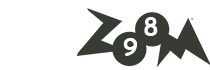
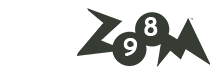
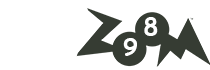






آخرین دیدگاهها